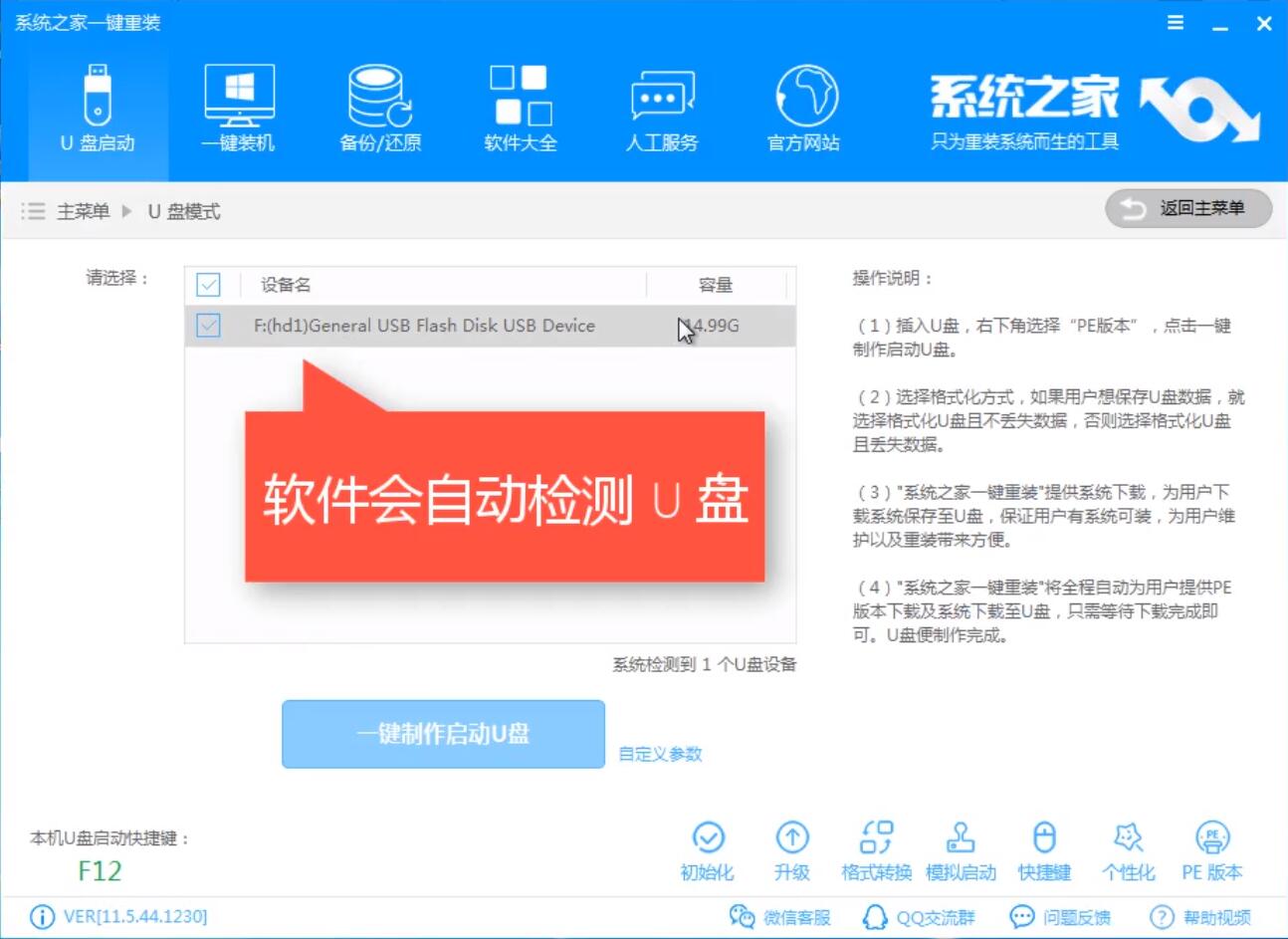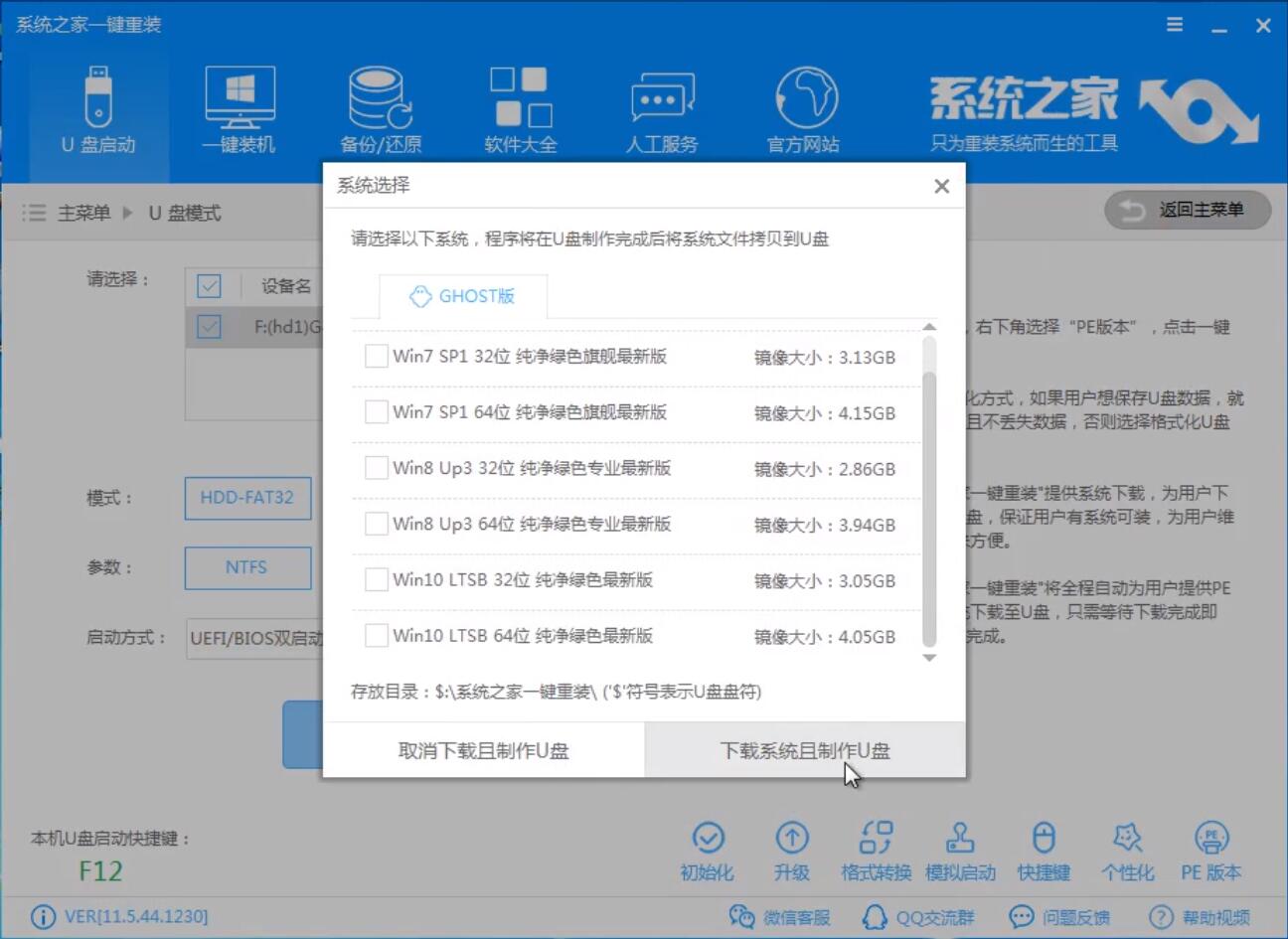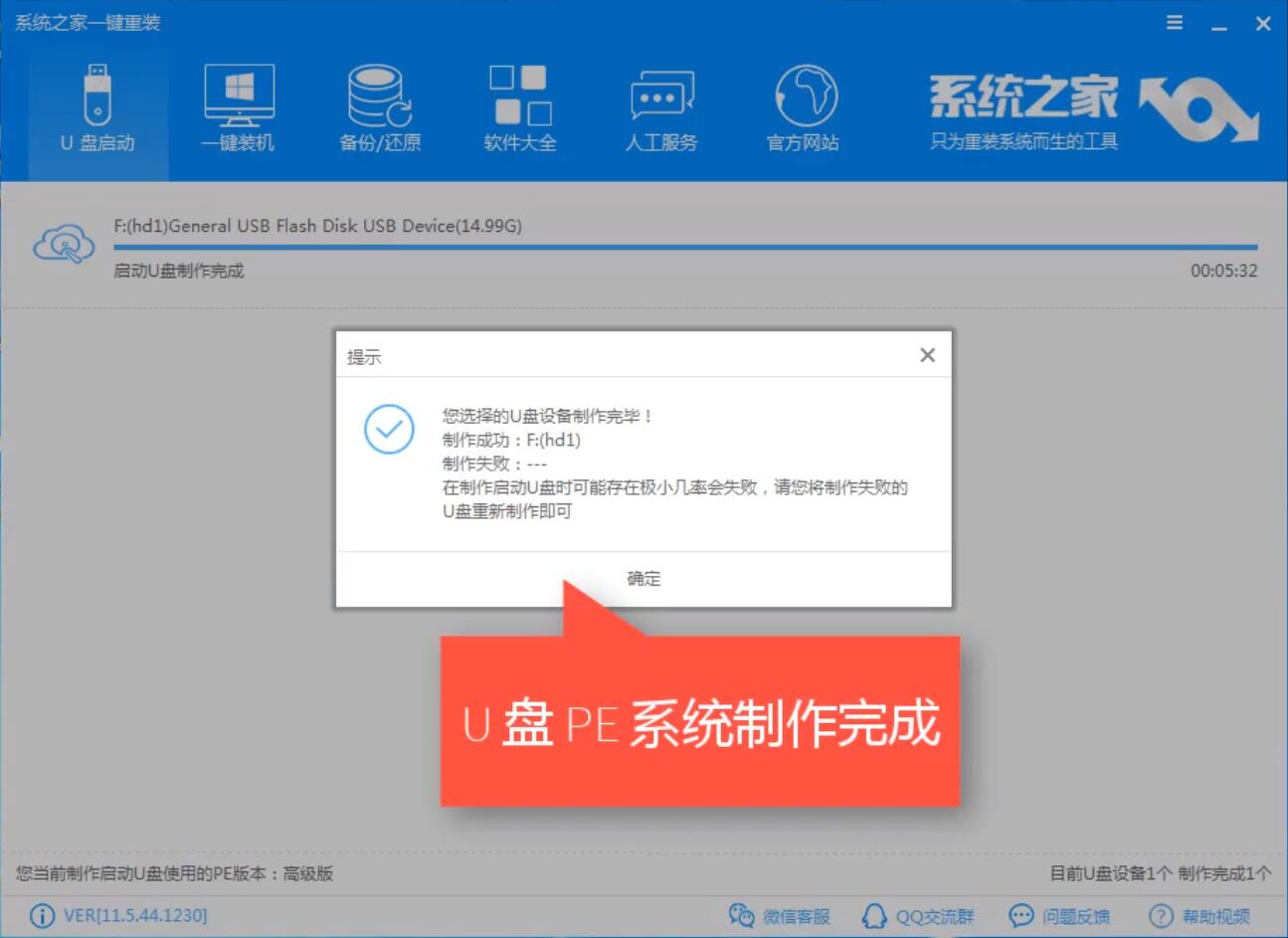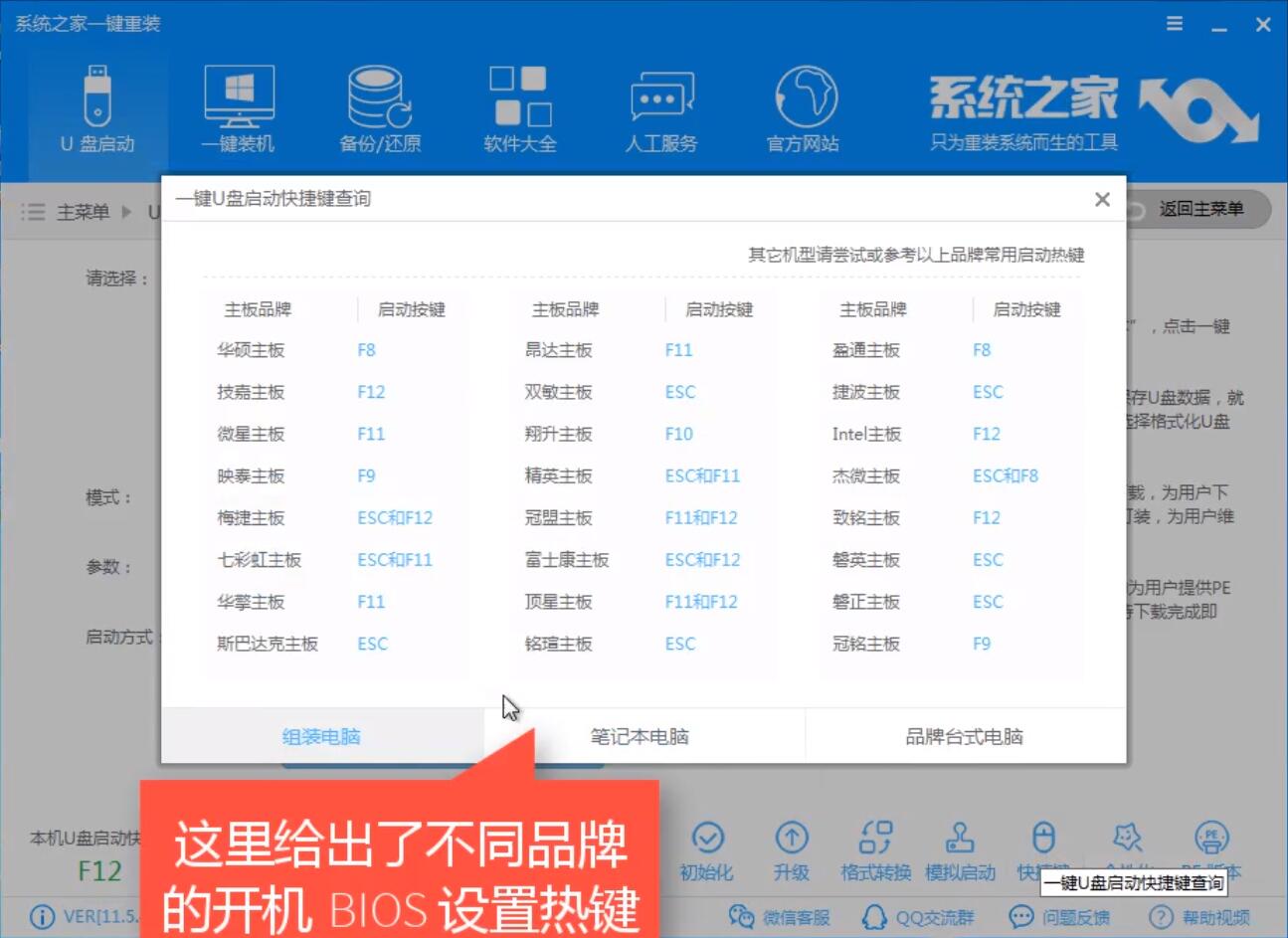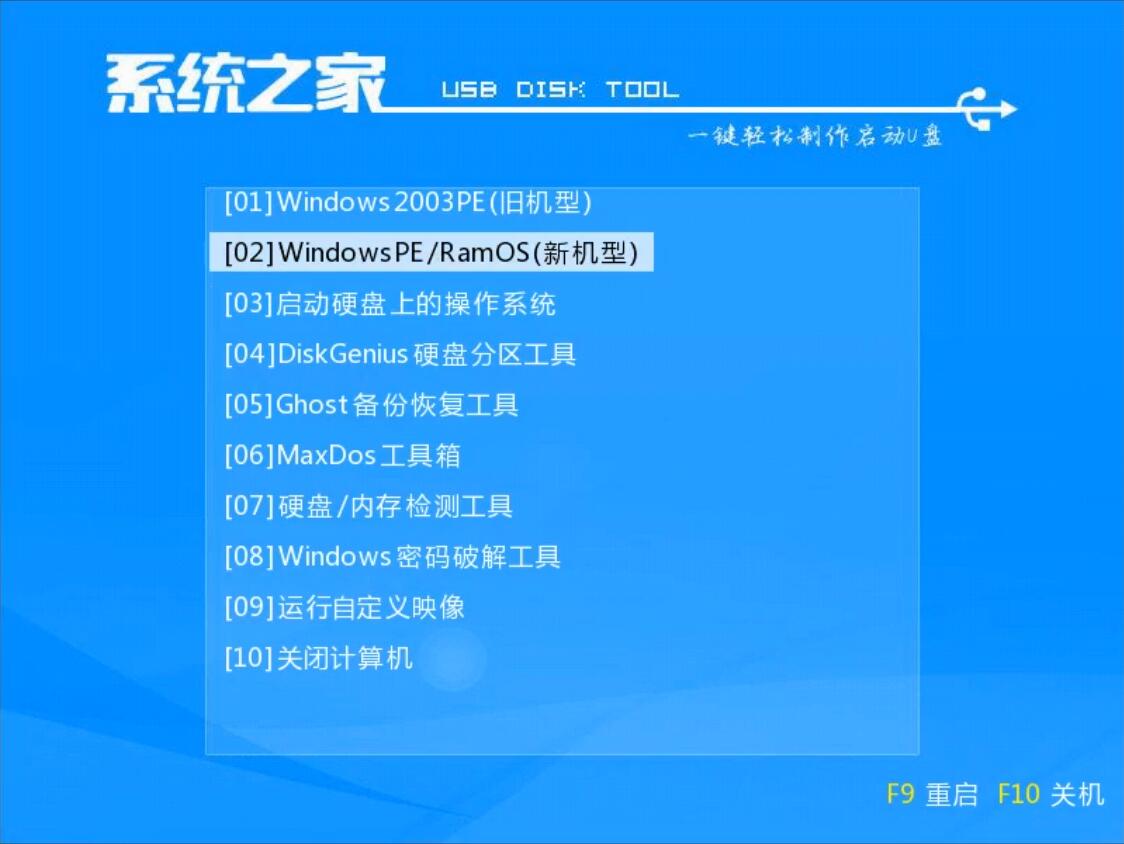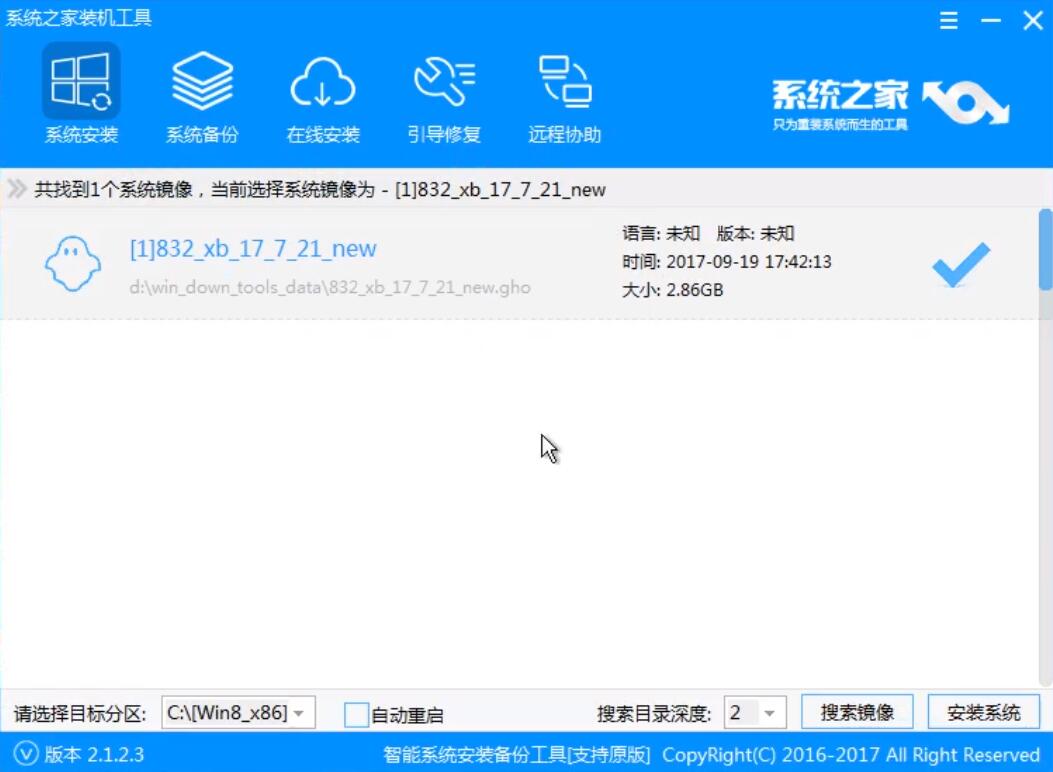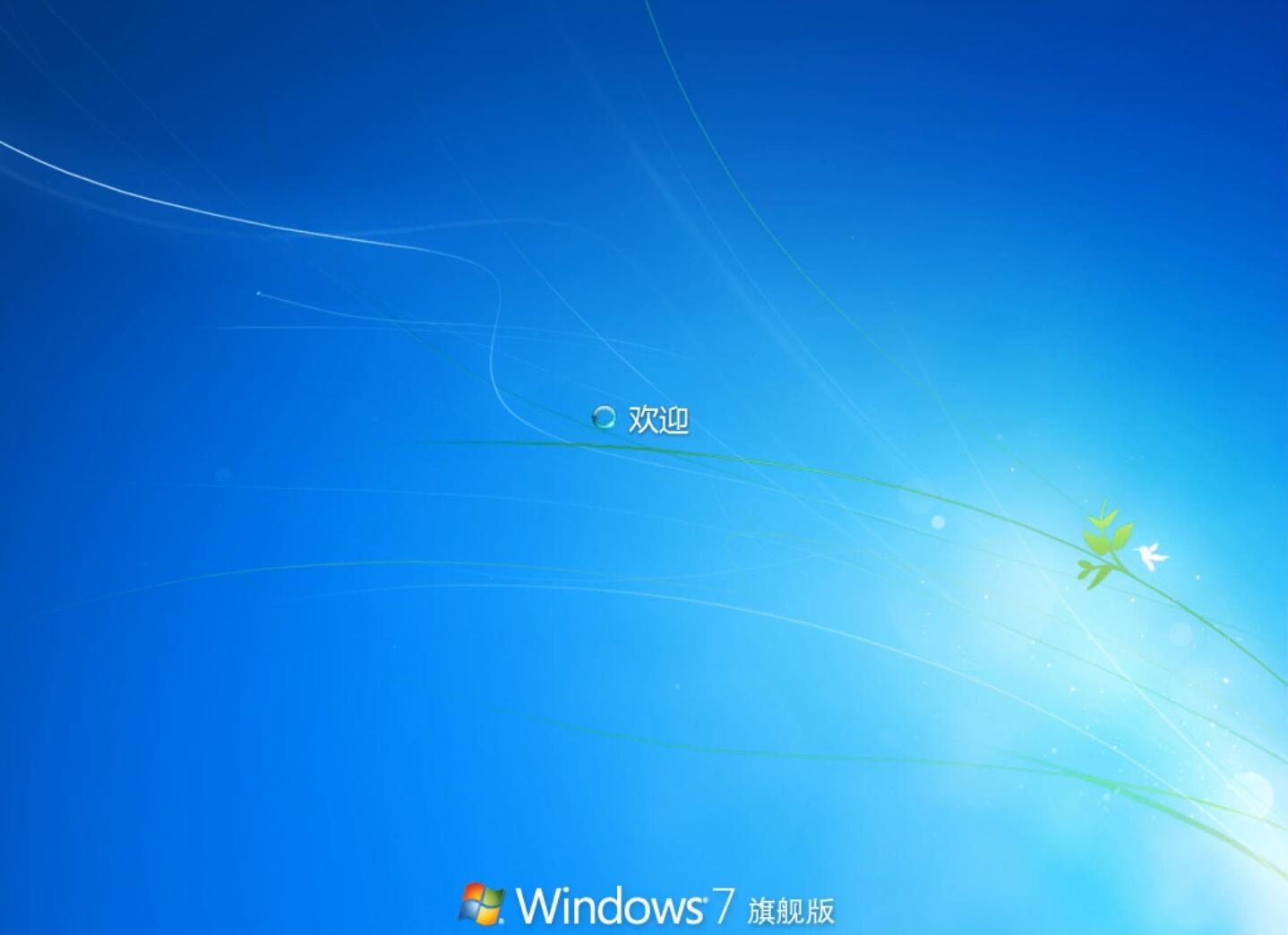推薦系統(tǒng)下載分類: 最新Windows10系統(tǒng)下載 最新Windows7系統(tǒng)下載 xp系統(tǒng)下載 電腦公司W(wǎng)indows7 64位裝機(jī)萬能版下載
u盤裝win7系統(tǒng)推薦方法
發(fā)布時間:2022-05-07 文章來源:xp下載站 瀏覽:
|
Windows 7,中文名稱視窗7,是由微軟公司(Microsoft)開發(fā)的操作系統(tǒng),內(nèi)核版本號為Windows NT 6.1。Windows 7可供家庭及商業(yè)工作環(huán)境:筆記本電腦 、平板電腦 、多媒體中心等使用。和同為NT6成員的Windows Vista一脈相承,Windows 7繼承了包括Aero風(fēng)格等多項(xiàng)功能,并且在此基礎(chǔ)上增添了些許功能。 win7系統(tǒng)是現(xiàn)在使用最多的系統(tǒng),電腦系統(tǒng)難免會出一些問題,有些小問題可以很容易的解決,如出現(xiàn)系統(tǒng)崩潰的問題就需要重裝系統(tǒng)了,裝win7系統(tǒng)的方法有很多,U盤裝win7是最常用的方法,U盤裝win7有很多人不會,小編在這里就會給大家講U盤裝win7系統(tǒng)的方法。 電腦重裝系統(tǒng)以前是用的光盤重裝方法,隨著技術(shù)的進(jìn)步,現(xiàn)在基本都是用U盤裝系統(tǒng)了,U盤裝系統(tǒng)相比于傳統(tǒng)的光盤重裝適用范圍更廣,可選擇性也更強(qiáng),裝win7系統(tǒng)用U盤裝要怎么 操作呢?小編教你用U盤裝win7的方法。 準(zhǔn)備工作: 1.準(zhǔn)備一個大于4G的U盤 2.下載系統(tǒng)之家一鍵重裝工具 3.一臺可以正常使用的電腦 具體步驟: 制作U盤啟動盤: 1.插入U(xiǎn)盤打開運(yùn)行系統(tǒng)之家一鍵重裝系統(tǒng)軟件切換到“U盤啟動”功能項(xiàng)點(diǎn)擊“U盤模式”這里會檢測到U盤,點(diǎn)擊勾選U盤之后點(diǎn)擊一鍵制作啟動U盤。
u盤裝win7載圖1 2.在這里勾選選擇win7系統(tǒng),然后點(diǎn)擊下載系統(tǒng)且制作U盤
u盤裝win7載圖2 3.下載PE和系統(tǒng)鏡像,制作過程不用手動操作,等出現(xiàn)下面的界面時制作完成,U盤啟動盤制作完成后就是進(jìn)PE開始裝win7了。
u盤裝win7載圖3 進(jìn)PE重裝win7系統(tǒng): 1.進(jìn)PE的方法:重啟電腦在開機(jī)時一直按一鍵U盤啟動快捷鍵,各電腦及主板的U盤啟動快捷鍵可以在軟件右下角查詢。
u盤裝win7載圖4 2.重啟電腦后一直按快捷鍵在出現(xiàn)的啟動選擇界面選USB選項(xiàng)的按回車進(jìn)入PE選擇界面,選擇02WindowsPE/RamOS(新機(jī)型)進(jìn)入PE。
u盤裝win7載圖5 3.進(jìn)入到PE桌面后在彈出的系統(tǒng)之家裝機(jī)工具界面選擇下載的win7系統(tǒng)然后點(diǎn)擊右下角的安裝系統(tǒng)。
u盤裝win7載圖6 4.之后會進(jìn)入自動安裝系統(tǒng)的過程,以下全程不用手動操作,只需要等待重裝完成后進(jìn)入桌面即可。
u盤裝win7載圖7 U盤裝win7系統(tǒng)就這樣完成了,使用U盤裝系統(tǒng)是很簡單的操作。 Windows 7簡化了許多設(shè)計(jì),如快速最大化,窗口半屏顯示,跳轉(zhuǎn)列表(Jump List),系統(tǒng)故障快速修復(fù)等。Windows 7將會讓搜索和使用信息更加簡單,包括本地、網(wǎng)絡(luò)和互聯(lián)網(wǎng)搜索功能,直觀的用戶體驗(yàn)將更加高級,還會整合自動化應(yīng)用程序提交和交叉程序數(shù)據(jù)透明性。 |